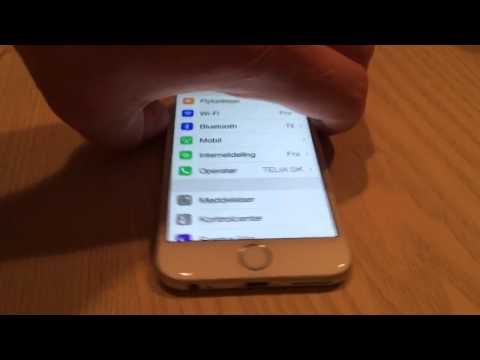Næsten alle brugere af Windows-operativsystemet har stødt på problemet med computerfrysning. I denne situation bliver hovedopgaven ikke så meget restaureringen af computerens normale funktion, men bevarelsen af resultaterne af tidligere arbejde.

Computerfrysning kan forekomme på forskellige måder. Den mest kritiske situation er, når en blå skærm pludselig vises foran brugeren i stedet for det sædvanlige skrivebord eller programvindue. Denne situation forekommer ganske sjældent, årsagerne kan være forkert funktion af programmer og drivere eller hardwarefejl. Intet kan gøres her, du vil kun se et normalt skrivebord efter genstart af din computer. Hvis den blå skærm vises ofte nok, skal du geninstallere operativsystemet. Hvis problemet fortsætter, skal du bruge diagnosticeringsværktøjerne til at diagnosticere computeren fuldt ud.
Meget oftere står brugeren over for en situation, hvor computeren holder op med at reagere på brugerens handlinger. I en sådan situation skal du åbne Task Manager (Ctrl + alt="Image" + Del) og prøve at bestemme, hvilken proces der forårsagede hang. Normalt er dette et af de kørende programmer under fanen Applikationer. Prøv at lukke den, derefter fungerer computeren igen.
Hvis computeren fryser, men du ikke er bange for at miste vigtige data, skal du trykke på alt="Image" + F4. Det aktuelt åbne vindue, uanset om det er et kørende programvindue eller en åben disk, mappe osv., Lukkes. Hvis du arbejder meget med Word-teksteditoren, skal du indstille indstillingerne til at gemme hvert minut. Dette giver dig mulighed for at gemme resultaterne af dit arbejde i næsten enhver situation.
I tilfælde af at du kan åbne Jobliste, men intet andet kan gøres, skal du prøve at genstarte skrivebordet. I Opgavehåndtering skal du vælge explorer.exe under fanen Processer og stoppe den. Vælg derefter "File - New Task", skriv explorer.exe, og tryk på Enter.
Hvis computeren fryser ved opstart, skal du prøve at starte i sikker tilstand (F8 ved opstart, vælg sikker opstart). Hvis computeren starter normalt, betyder det, at en tredjepartstjeneste eller et program forårsager frysning. For at løse problemet skal du åbne: "Start - Kør" ("Søg" i Windows 7), indtaste kommandoen msconfig og trykke på Enter.
Vælg fanen "Tjenester" i det vindue, der åbnes. Marker afkrydsningsfeltet "Vis ikke Microsoft-tjenester". Deaktiver alle resterende tjenester ved at fjerne markeringen i afkrydsningsfelterne ved siden af dem, og genstart computeren i normal tilstand. Hvis der ikke er nogen frysning, ligger problemet i en af de handicappede tjenester. Ved at køre dem en ad gangen kan du identificere den, der forårsager hang.
Nogle gange er der situationer, hvor computeren ikke fryser, men fryser, begynder at arbejde meget langsomt. Processoren er belastet med 100%. I dette tilfælde skal du åbne Jobliste og finde ud af, hvilken proces der indlæser systemet, og derefter stoppe det. Nogle gange fryser en ret svag computer på grund af et antivirusprogram. Installer et andet, lettere antivirusprogram, eller opgrader din computer. Føj f.eks. RAM til det.